夜莺YEAH
07-17 11:33
利用FontCreator制作单色与彩色图标方法
利用FontCreator制作单色与彩色图标方法
图标作为可视符号,提供了一种 “视觉速记”形式,能够更好的利用熟悉的形状和隐喻以简单的图形形式传达信息。
在b端产品中会涉及很多的“单色”或“多色”图标,功能庞大的产品,图标多达几百个。如果采用png图标,维护和适配起来会非常不便,而且也会增加软件打包的大小。
所以我们一般都是采用“字体图标”或“svg图标”,除一些特殊的插画图标以外。
例:百度云顶部图标就是采用的字体图标(图一),但内容里面用的是svg图标(图二)。一般只会用一种,不过像百度云这种体量大的产品,出现不同类型图标也正常。
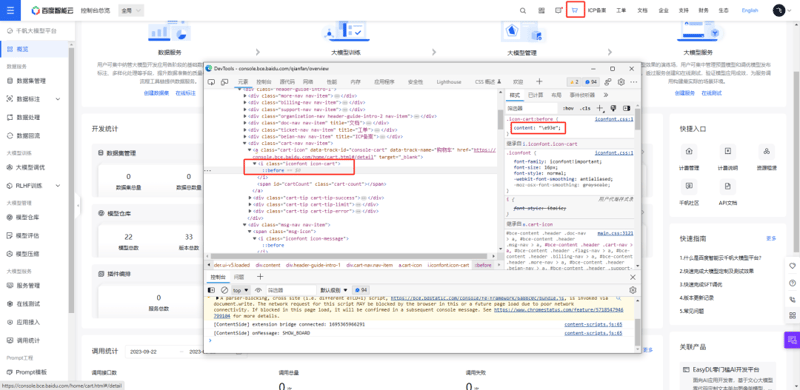
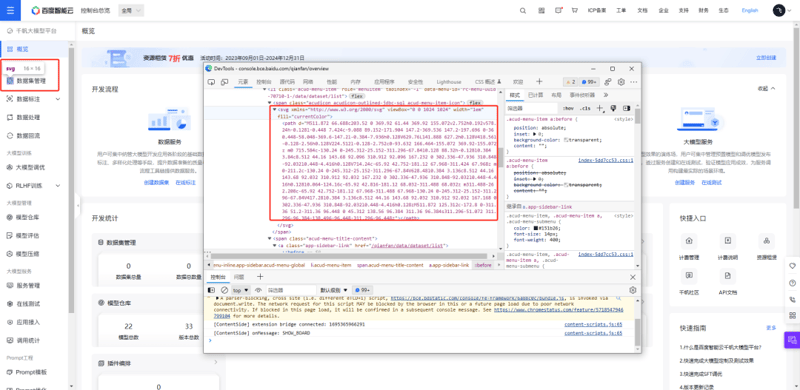
例:阿里云基本上都是采用的“字体图标”,毕竟www.iconfont.cn是阿里的。
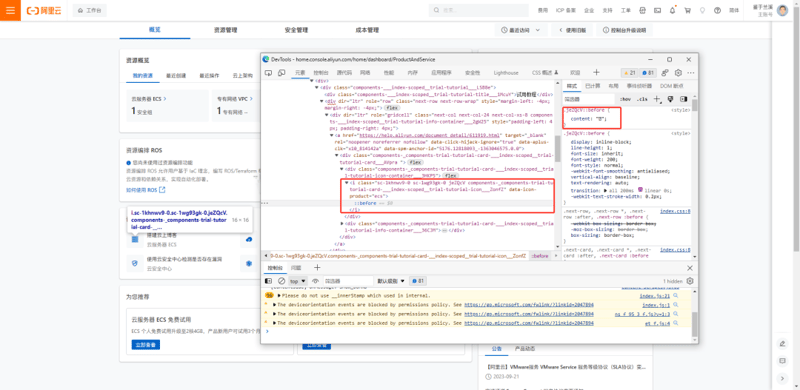
下面我就把“单色”与“彩色”的制作方法分享给大家
单色图标
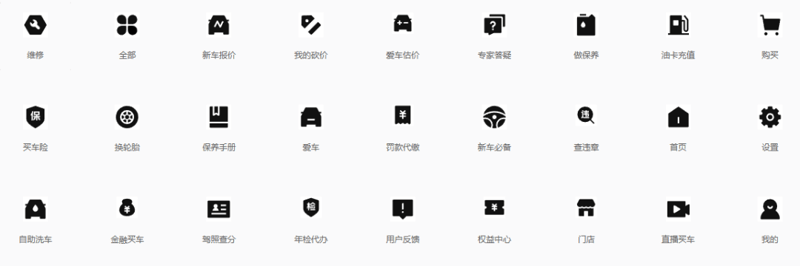
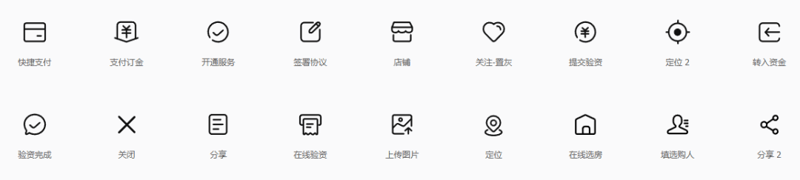
第一步:ai中设计1024*1024的图标(保证大小、粗细一致)
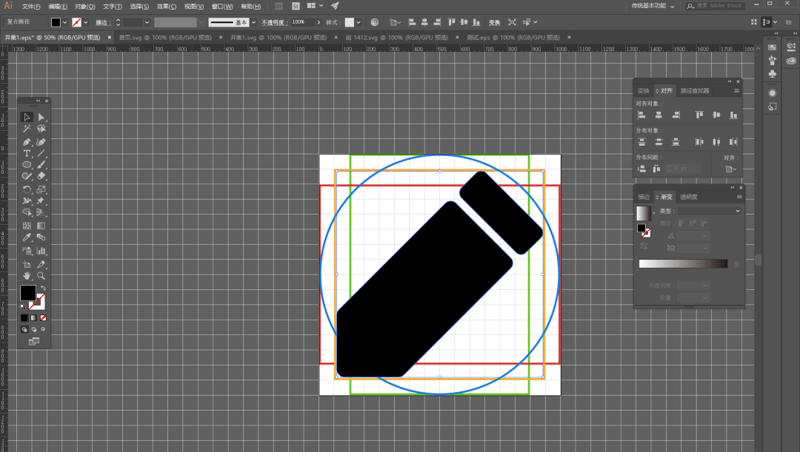
第二步:导出eps文件
第三步:打开 FontCreator
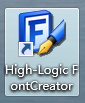
第四步:拖入我给的woff文件
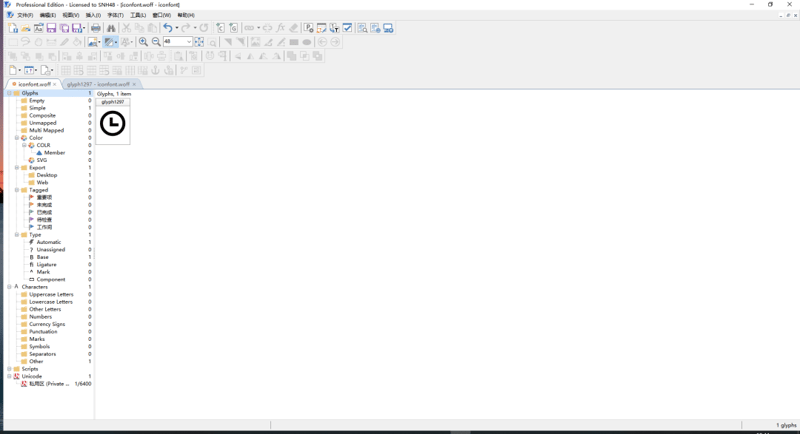
第五步:替换“时间”图标或者插入一个空字形

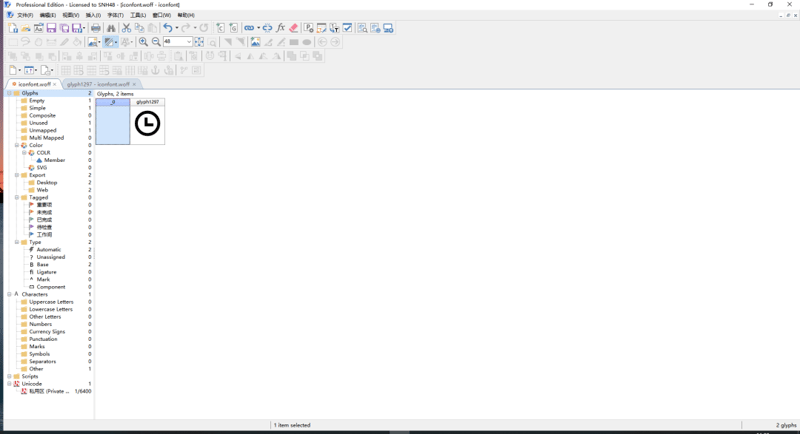
第六步:双击空字形,拖入做好的eps图标
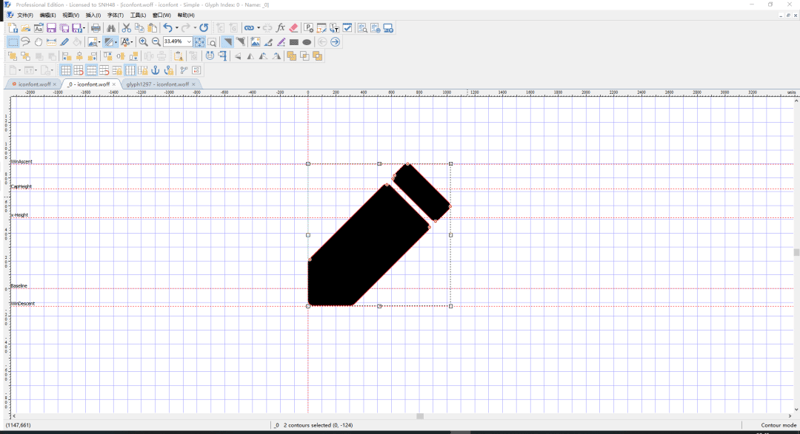
第七步:ctrl+a 选择图标,按F6,调整位置参数如下图
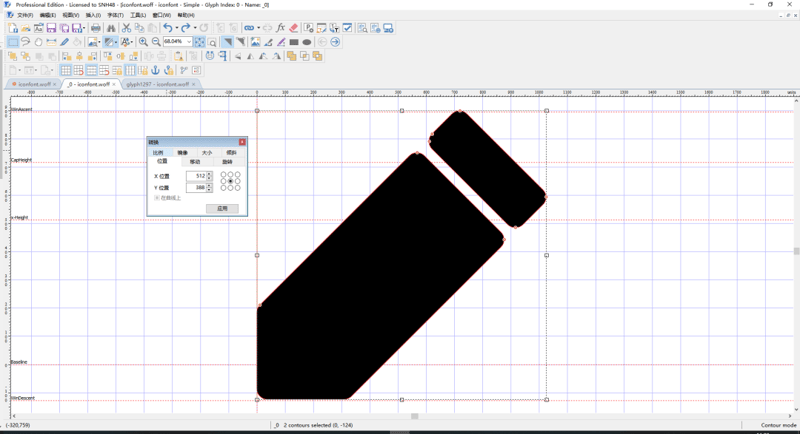
第八步:调整大小为1024,至少保证宽高有一个是1024
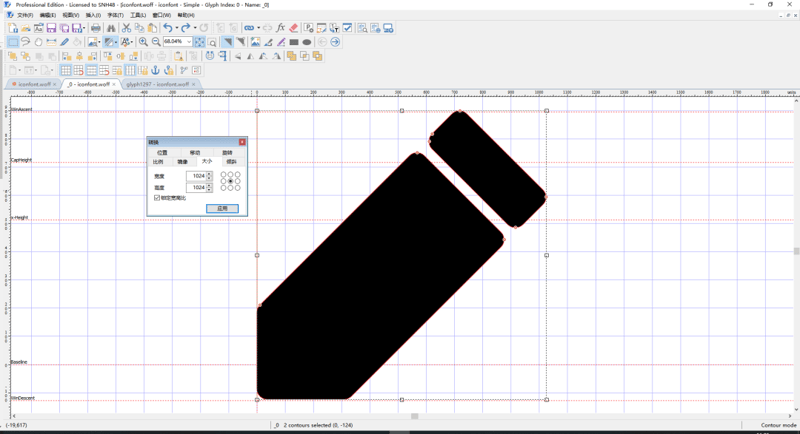
第九步:回到字体首页,鼠标右键选择“字体属性”,把弹框中(图一)“右侧轴线”数值改为-4(图二)
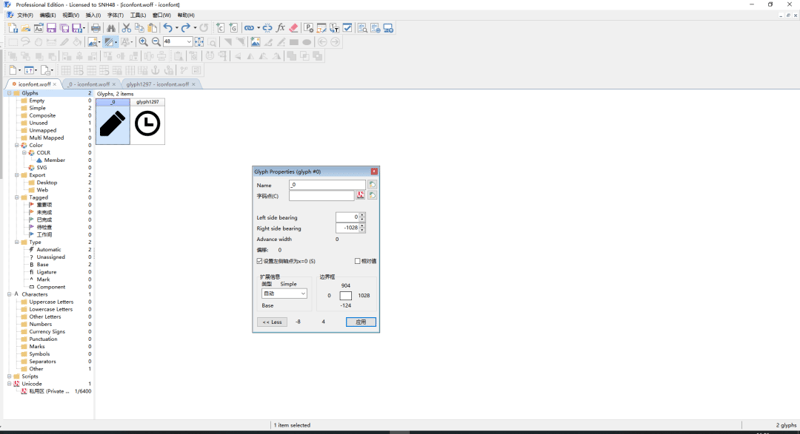
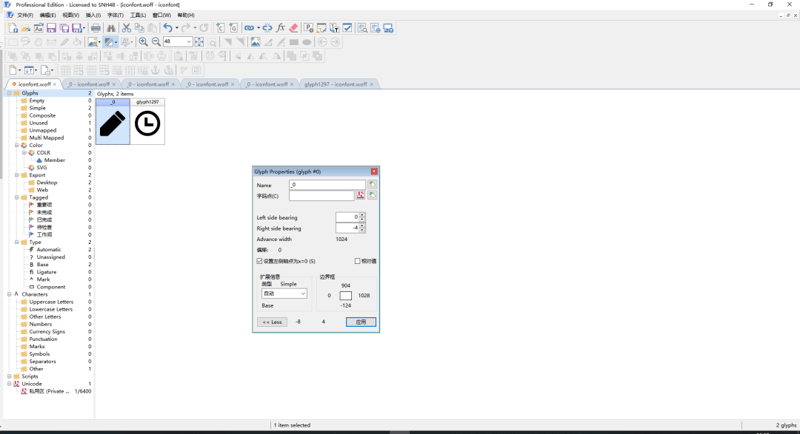
改为-4的是让“总宽度为“1024”,改完后我们会发现,图标里面1024位置多了一条红线
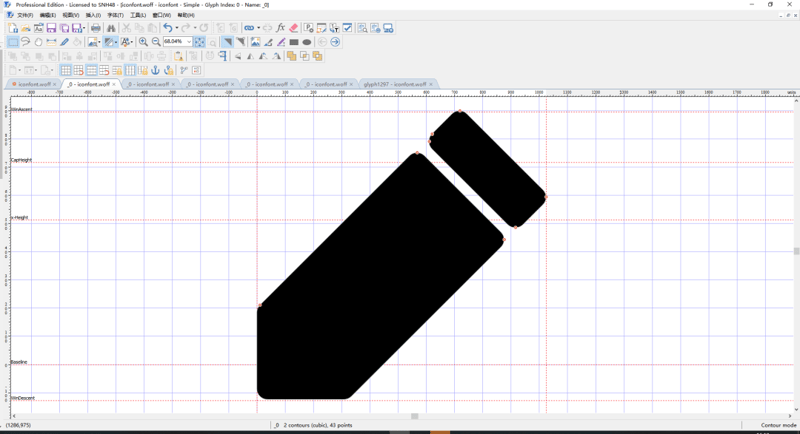
第十步:再次回到字体首页,右键“字体属性”,把字体码填写进去就行,程序调用这个码就行。
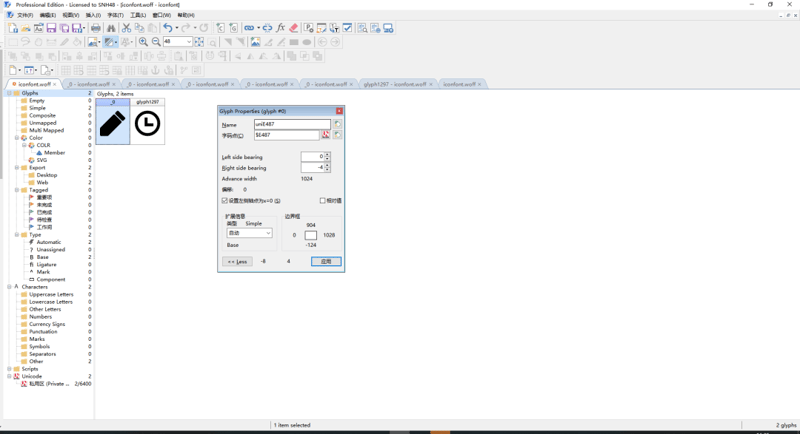
第十一步:导出woff、woff2(体积非常小)、ttf文件,给到开发就行,这个文件会和产品一起打包,产品里面所有的图标都来自这里的文件。
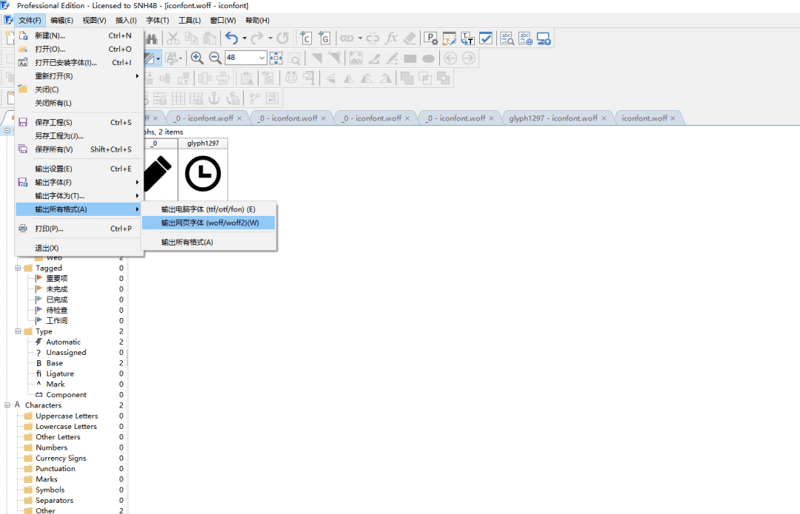
我这个文件里面有1000多个图标,导出woff2文件才170kb,是不是很小。
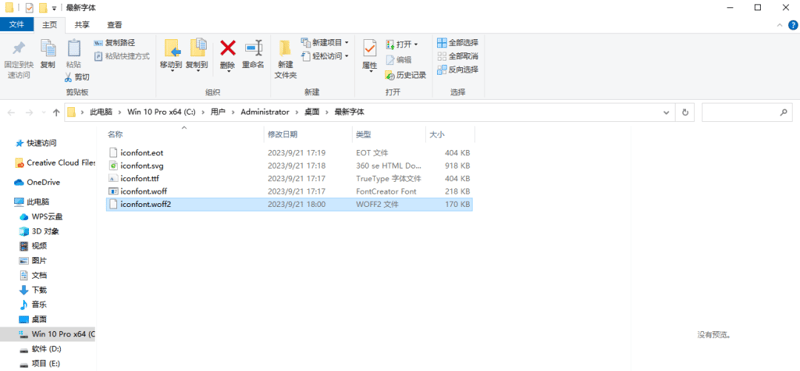
多色图标
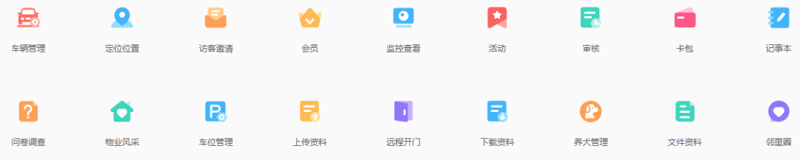
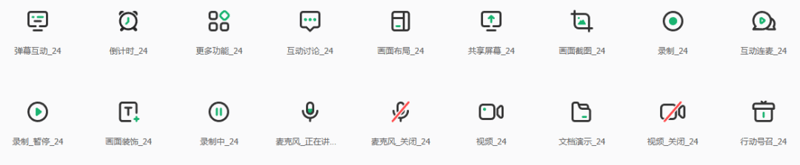
多色图标其实就是拆分单色图标,分开给颜色
第一步:插入两个空字形
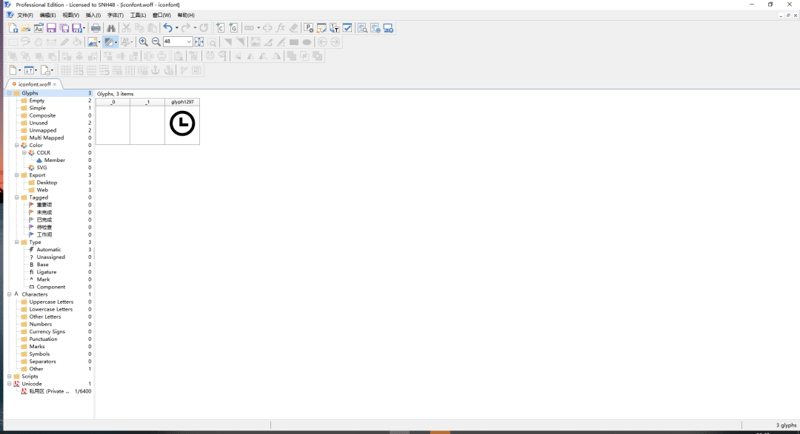
第二步:拆分,把指针选中后剪切、粘贴到另外一个图形中。注意:如果你给2个色,就需要拆分成2个字形,以此类推。
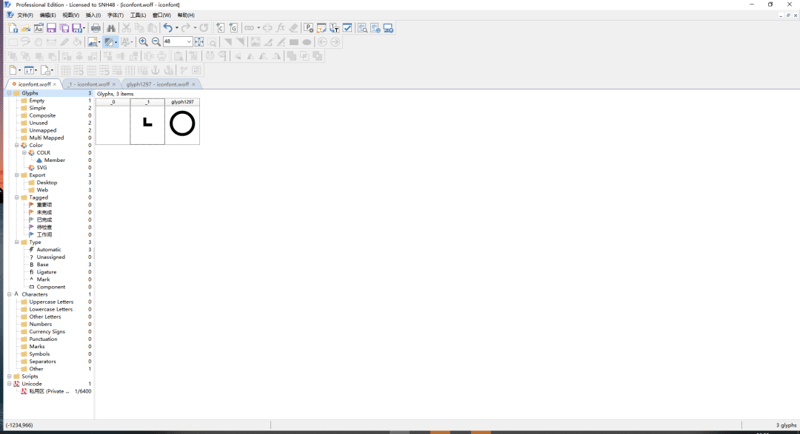
第三步:点击进入左侧空字形,选择下拉中“彩色(默认制式)”
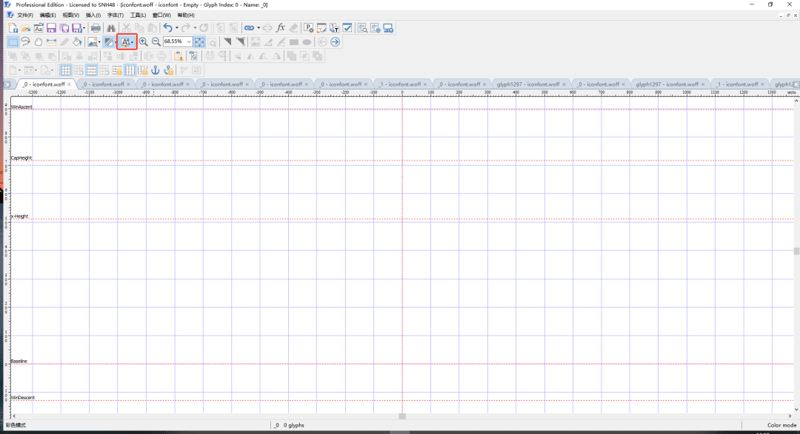
会弹出两个面板,点击“+”,在弹出框中选择拆分的两个字形,需要添加2次
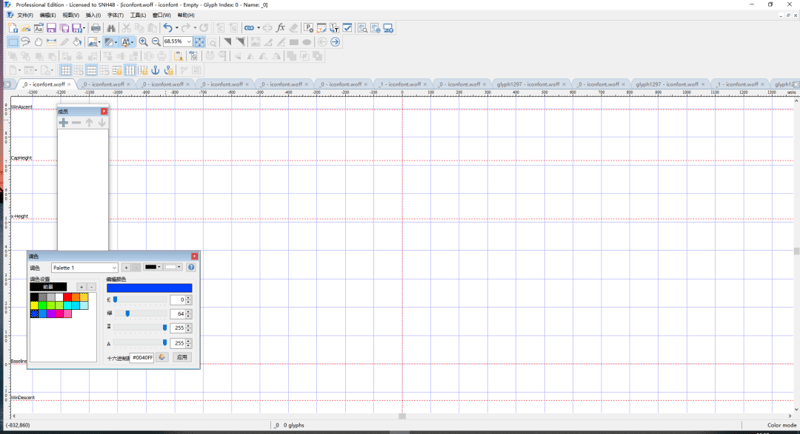
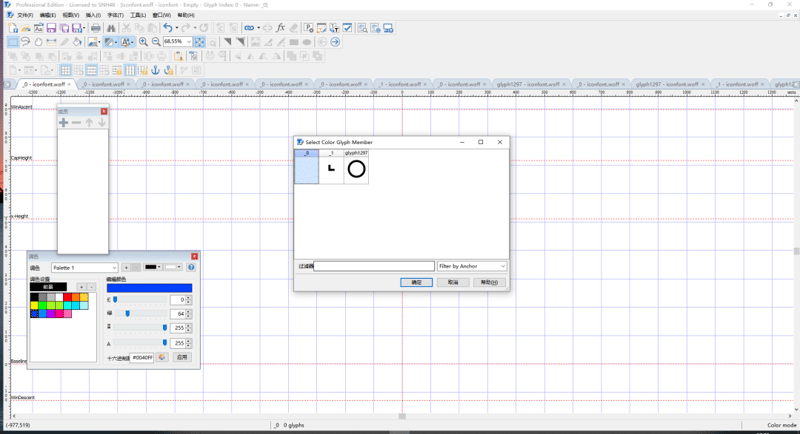
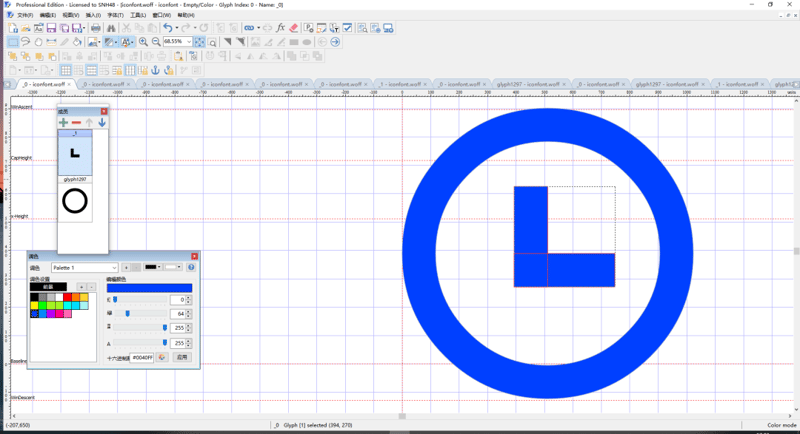
第四步:选择字形,选择要填充的颜色,也可以通过“+”自己添加想要的颜色。选择颜色后,鼠标会变成“油漆桶”图标,在画布中点击你要填入的字形就行。
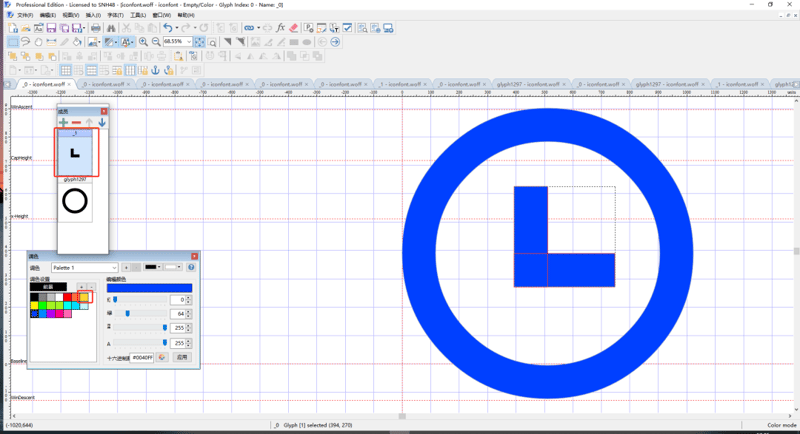
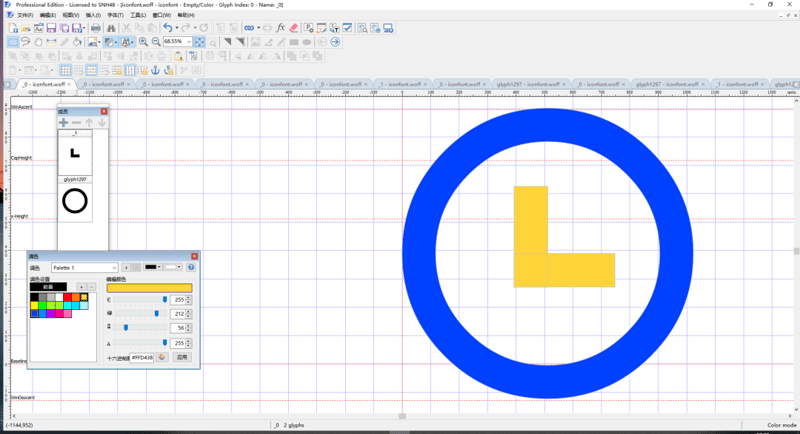
第五步:回到首页,点击左侧“颜色”节点,我们会发现多了一个彩色图标。到此彩色图标就已经制作完成,和单色图标一样导出给开发就行。
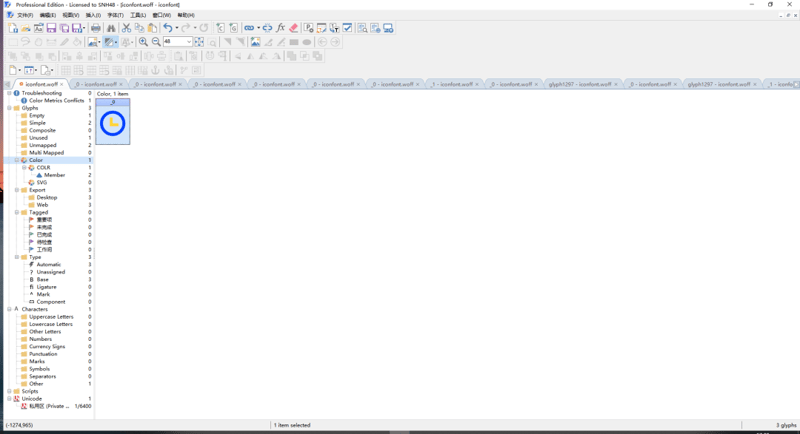
字体文件+字体软件(FontCreator 13)
链接:https://pan.baidu.com/s/1Yi7Uzo_tR981uJMuydgsfw
提取码:bs8r
谢谢大家观看!
Comments0
Creator
